Содержание
Как сбросить id на айфоне
Если вы забыли пароль для учетной записи Apple ID
В этой статье описана процедура сброса пароля для учетной записи Apple ID и восстановления доступа к вашей учетной записи.
Самый быстрый и простой способ сбросить пароль — воспользоваться iPhone или другим доверенным устройством Apple, на котором уже выполнен с помощью вашего идентификатора Apple ID, и поэтому мы знаем, что это ваше устройство.
Вам потребуется код-пароль, заданный на устройстве (или пароль на компьютере Mac).
Сброс пароля для учетной записи Apple ID на iPhone или другом доверенном устройстве Apple
- Откройте приложение «Настройки».
- Нажмите ваше имя > «Пароль и безопасность» > «Изменить пароль».
- Следуйте инструкциям на экране для сброса пароля.
Этот процесс можно также выполнить на доверенном iPad, iPod touch или Apple Watch.
Чтобы сбросить пароль на доверенном компьютере Mac, перейдите в меню Apple > «Системные настройки». Затем нажмите «Apple ID», нажмите «Пароль и безопасность» и следуйте инструкциям на экране.
Затем нажмите «Apple ID», нажмите «Пароль и безопасность» и следуйте инструкциям на экране.
Если у вас новое устройство Apple
Если у вас новое устройство Apple или устройство Apple, на которое вы не вошли с помощью своего идентификатора Apple ID, вы можете выбрать «Забыли идентификатор Apple ID или пароль?», где бы ни отображался этот вариант.
Во время настройки устройства вы можете найти этот вариант на экране входа с помощью идентификатора Apple ID. После настройки вы можете выбрать приложение или другой вариант, который приведет к попытке входа:
- iPhone, iPad или iPod touch: перейдите в приложение «Настройки» и нажмите «Сообщения».
- Компьютер Mac: перейдите в меню Apple > «Системные настройки». Затем нажмите «Apple ID» и введите свой идентификатор Apple ID.
Сброс пароля для учетной записи Apple ID с помощью приложения «Поддержка Apple» на устройстве, взятом на время
Если у вас нет устройства Apple, одолжите его у друга или члена семьи или посетите магазин Apple Store.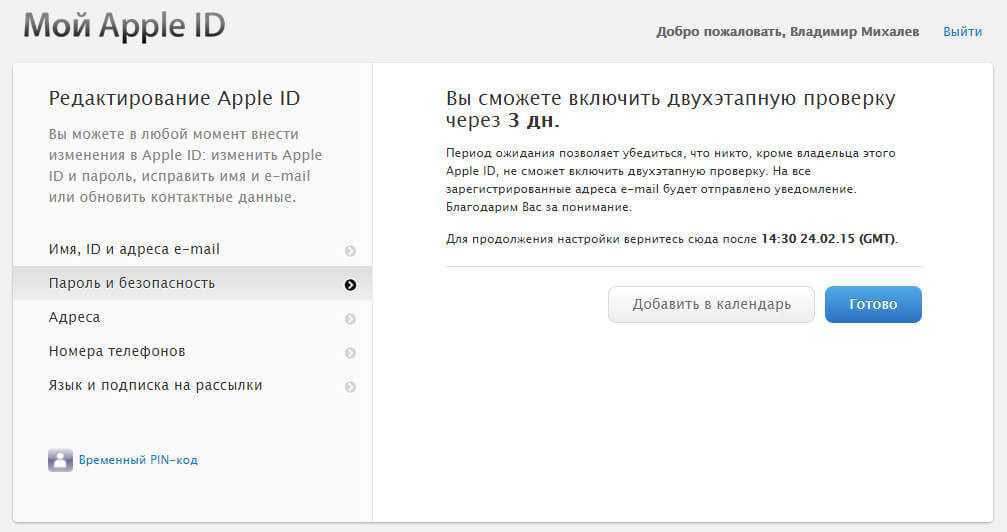
- Откройте приложение «Поддержка Apple» на взятом на время устройстве Apple. При необходимости вы можете скачать приложение «Поддержка Apple» из App Store.
- Нажмите «Пароли и безопасность» > «Сброс пароля для идентификатора Apple ID» > «Начать».
- Нажмите «Другой идентификатор Apple ID».
- Введите свой идентификатор Apple ID и следуйте инструкциям на экране, чтобы сбросить пароль.
На устройстве не будут сохраняться никакие введенные вами сведения.
Сброс пароля для учетной записи Apple ID на веб-сайте
Если у вас нет доверенного устройства, вы можете сбросить пароль на веб-сайте, но процесс может занять немного больше времени.
Когда это возможно, веб-процесс перенаправляет вас на доверенное устройство. Если у вас вскоре будет доступ к одному из ваших доверенных устройств, сброс пароля с его помощью может пройти проще и быстрее.
Как отвязать iPhone от Apple ID старого владельца. 4 способа
Забыть пароль от iPhone — это, пожалуй, самое лайтовое из того, что может с вами случиться.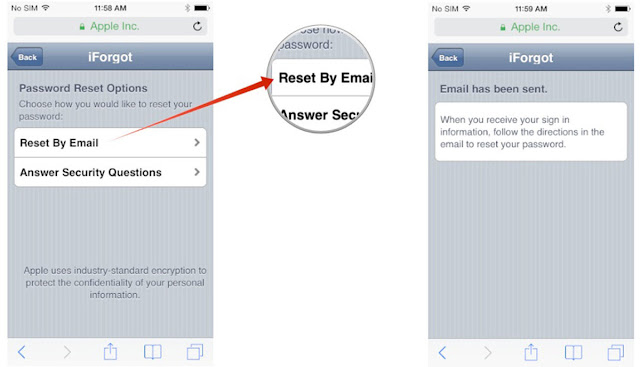 Несмотря на то что восстановить защитную комбинацию нельзя ни в каком виде, её всегда можно сбросить. Другое дело — забыть пароль от Apple ID. Без него вы не сможете ни резервную копию восстановить, ни доступ к своим данным получить, ни «Найти iPhone» отключить. В общем, получите наполовину кирпич, который и не кирпич вроде бы, но и на то, чтобы называться полноценным Айфоном, уже вряд ли потянет. Впрочем, выход есть.
Несмотря на то что восстановить защитную комбинацию нельзя ни в каком виде, её всегда можно сбросить. Другое дело — забыть пароль от Apple ID. Без него вы не сможете ни резервную копию восстановить, ни доступ к своим данным получить, ни «Найти iPhone» отключить. В общем, получите наполовину кирпич, который и не кирпич вроде бы, но и на то, чтобы называться полноценным Айфоном, уже вряд ли потянет. Впрочем, выход есть.
Удалить iCloud можно даже без пароля и даже если аккаунт вам не принадлежит
Прежде чем мы перейдём к инструкциям, следование которым позволяет сбросить Apple ID, давайте разберёмся, зачем вообще нужно отвязывать iPhone от аккаунта Apple. Всё дело в том, что iPhone привязывается к учётной записи так же, как — пожалуй, это самая понятная аналогия — квартира к её собственнику.
Зачем удалять Apple ID
Сбросить учётную запись iCloud можно без лишних проблем, если знать, как это делать
Это защищает смартфон от несанкционированного вмешательства и не оставляет посторонним даже малейшего шанса завладеть им.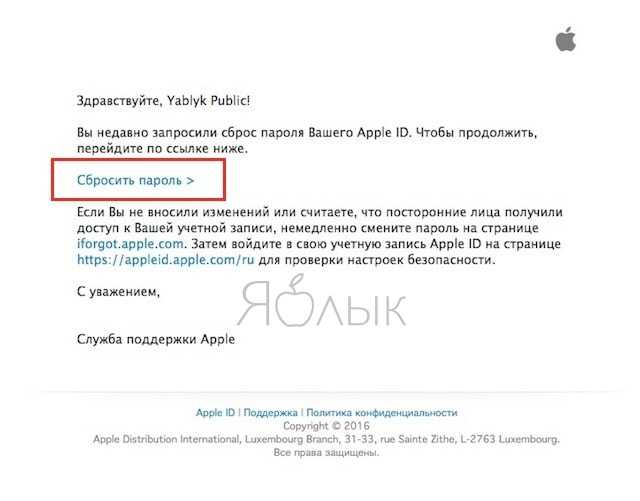 Более того, аккаунт даже не даёт выполнить большую часть значимых действий, если вы не сумеете отвязать iPhone от Apple ID. Поэтому лучше не забывать пароль от Apple ID.
Более того, аккаунт даже не даёт выполнить большую часть значимых действий, если вы не сумеете отвязать iPhone от Apple ID. Поэтому лучше не забывать пароль от Apple ID.
Без Apple ID вы не сможете:
- Восстановить резервную копию;
- Войти в новый аккаунт Apple ID;
- Скачать приложения из App Store;
- Отключить «Найти iPhone»;
- Скачать данные из облака iCloud;
- Удалённо сбросить свой iPhone;
- Удалённо найти свой iPhone при утере.
Причём неважно, забыли ли вы свой пароль или пытаетесь получить доступ к iPhone постороннего человека. Например, после покупки. В любом случае вы не сможете выполнить ни одного из перечисленных выше действий до тех пор, пока не разблокируете или не сбросите учётную запись. К счастью для вас, это возможно.
Как удалить iCloud-аккаунт старого владельца
Если учётная запись принадлежит вам, наверное, первым делом всё-таки лучше попробовать её восстановить. Это не так сложно, как вам кажется, а, если не получится, можно перейти к другим, чуть более агрессивным, но оттого не менее эффективным способам:
Это не так сложно, как вам кажется, а, если не получится, можно перейти к другим, чуть более агрессивным, но оттого не менее эффективным способам:
- Перейдите по этой ссылке и введите свой Apple ID;
- Введите номер телефона, привязанный к аккаунту;
Восстановить учётную запись проще, чем сбрасывать
- Подтвердите сброс пароля и дождитесь подтверждения на другом своём устройстве;
Для восстановления вам потребуется свой номер телефона
- Нажмите «Сбросить» и следуйте инструкциям на экране;
- Если другого устройства нет, скачайте приложение «Поддержка Apple» на устройство близкого;
Без доверенного устройства ничего не выйдет
- Откройте его и в разделе «Темы» выберите «Пароль и безопасность»;
Сбросить пароль от Apple ID можно на любом витринном устройстве в APR
- Нажмите «Сбросить пароль Apple ID» — «Начать» — «Другой Apple ID»;
- Введите Apple ID, который хотите сбросить и нажмите «Далее».

Кстати говоря, если ни у кого из ваших близких нет iPhone или iPad, вы можете воспользоваться устройством Apple в авторизованном магазине со статусом APR. Это можно сделать на любом выставочном экземпляре. Не беспокойтесь, сотрудники знают, как отвязать Apple ID, поэтому помогут вам, если вы сами не в состоянии справиться со сбросом.
Как сбросить Apple ID без пароля
Проще и логичнее всего отвязать Apple ID, не зная пароля с помощью утилиты Tenorshare 4uKey. Она позволяет отвязать iPhone от чужого Apple ID или вашего собственного, если вы забыли пароль и не можете его восстановить. От вас не потребуется ни номера телефона, ни другого доверенного устройства, ни тем более ответов на секретные вопросы.
- Tenorshare 4uKey себе на компьютер;
- Подключите iPhone к компьютеру по кабелю;
Удалить Apple ID можно даже без пароля
- На главном экране выберите «Разблокировать Apple ID»;
- На следующем этапе нажмите кнопку «Начать»;
Подключите iPhone к компьютеру и нажмите «Начать»
- Если функция «Найти iPhone» выключена, на самом смартфоне перейдите в «Настройки» — «Основные» — «Сброс» и сбросьте все настройки;
- Дождитесь удаления и вы увидите, что вместе с настройками был сброшен и Apple ID;
Сбросьте настройки на iPhone
- А, если функция «Найти iPhone» включена, откройте Safari на iPhone, перейдите по этой ссылке и скачайте сертификат;
- Перейдите в «Настройки iPhone» — «Профиль загружен» и установите сертификат;
Без профиля ничего не получится
- Затем перейдите в раздел Wi-Fi, найдите своё подключение и нажмите «i» напротив своей сети;
- Отсюда перейдите во вкладку «Настройка прокси» и выберите «Вручную» и в поле «Сервер» введите appleid.
 tenorshare.com, а в поле «Порт» — 8080;
tenorshare.com, а в поле «Порт» — 8080;
Настроить прокси тоже нужно обязательно
- В окне утилиты Tenorhshare 4uKey появится запрос на удаление «Найти iPhone» — введите OFF;
- Дождитесь процедуры отвязки iPhone от учётной записи и активируйте его заново.
Несмотря на кажущуюся сложность, этот способ максимально прост хотя бы потому, что не требует выполнения джейлбрейка, как многие другие утилиты. Всё, что от вас потребуется — это следовать инструкциям на экране своего компьютера, лишь изредка выполняя те или иные действия на смартфоне. В результате всего через несколько минут после подключения iPhone к Mac или ПК вы получите полностью чистый аппарат Apple, непривязанный к чужому аккаунту Apple ID.
Как отвязать iPhone от Apple ID
Если вы располагаете паролем от аккаунта Apple ID, к которому привязан ваш iPhone, вам будет ещё проще. Несмотря на то что подобная удача встречается нечасто, бывает, что люди продают свои смартфоны вместе с учётными записями. Например, если к ним привязано много приложений и игр, которые имеют определяющее значение для покупателя. Да, это не совсем безопасно, но факт остаётся фактом — подобные случаи действительно имеют место.
Например, если к ним привязано много приложений и игр, которые имеют определяющее значение для покупателя. Да, это не совсем безопасно, но факт остаётся фактом — подобные случаи действительно имеют место.
Итак, если у вас есть пароль от аккаунта, ответить на вопрос, как удалить Apple ID, ещё проще:
- Перейдите на сайт icloud.com и авторизуйтесь;
- Затем нажмите на «Найти iPhone» — «Все устройства»;
Стереть iPhone, а потом отвязать его от iCloud можно только с паролем
- Выберите свой iPhone и нажмите «Стереть iPhone»;
- После сброса в карточке устройства появится кнопка отвязки от учётной записи — нажмите на неё и подтвердите действие.
Удалить Apple ID через iTunes
То же самое можно сделать с помощью iTunes или Finder, в зависимости от операционной системы, которой вы пользуетесь. Принципиальных отличий от предыдущего способа нет, за тем лишь исключением, что отвязка iPhone через компьютер не требует использования веб-браузера. Но по результативности и количеству действий, которые вам предстоит предпринять, он ничем не отличается. Поэтому просто выбирайте тот способ, который кажется вам удобно, чем другой.
Но по результативности и количеству действий, которые вам предстоит предпринять, он ничем не отличается. Поэтому просто выбирайте тот способ, который кажется вам удобно, чем другой.
- Запустите iTunes у себя на компьютере и подключите iPhone по кабелю;
- Нажмите «Доверять этому компьютеру» и введите пароль блокировки;
Сбросить iCloud можно даже через iTunes, если у вас есть пароль
- Выберите свой iPhone вверху и нажмите «Восстановить iPhone»;
- Сбросьте iPhone и подтвердите удаление учётной записи Apple ID.
Сбросить Эпл Айди
А что делать, если пароля от Apple ID у вас нет? Последний способ — обратиться в техническую поддержку Apple. Никакого лукавства тут нет. Это действительно последний способ, потому что помочь вам больше не сможет никто, разве что вы передумаете и решите воспользоваться Tenorshare 4uKey. Тем более что для обращения в поддержку Apple нужно предоставить доказательства того, что устройство действительно принадлежит вам: коробку, чек, выписку из банка о покупке.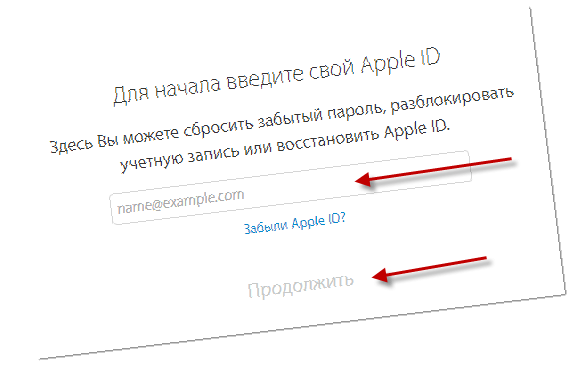
- Позвоните по номеру 8-800-555-67-34;
- Представьтесь и изложите суть проблемы;
Поддержка Apple всегда поможет
- Выслушайте всё, что скажет оператор, и предоставьте доказательства владения устройством;
- Дождитесь решения своего вопроса (как правило, не больше недели).
Кажущаяся простота этого способа сопряжена с одной сложностью. Она заключается в том, что отвязать Apple ID вам смогут только в том случае, если вы подтвердите, что являетесь владельцем устройства. А доказательством в данном случае может выступить только факт подтверждения покупки. Если вы убедите сотрудника техподдержки, вам помогут, а, если нет, то, увы, нет.
Как сбросить учетную запись Apple ID: способы, инструкции и рекомендации
В современном мире все чаще и чаще люди отдают предпочтение фирменным и хорошо защищенным мобильным устройствам. Например, продукции Apple. Телефоны и планшеты этого производителя обладают высоким уровнем защиты.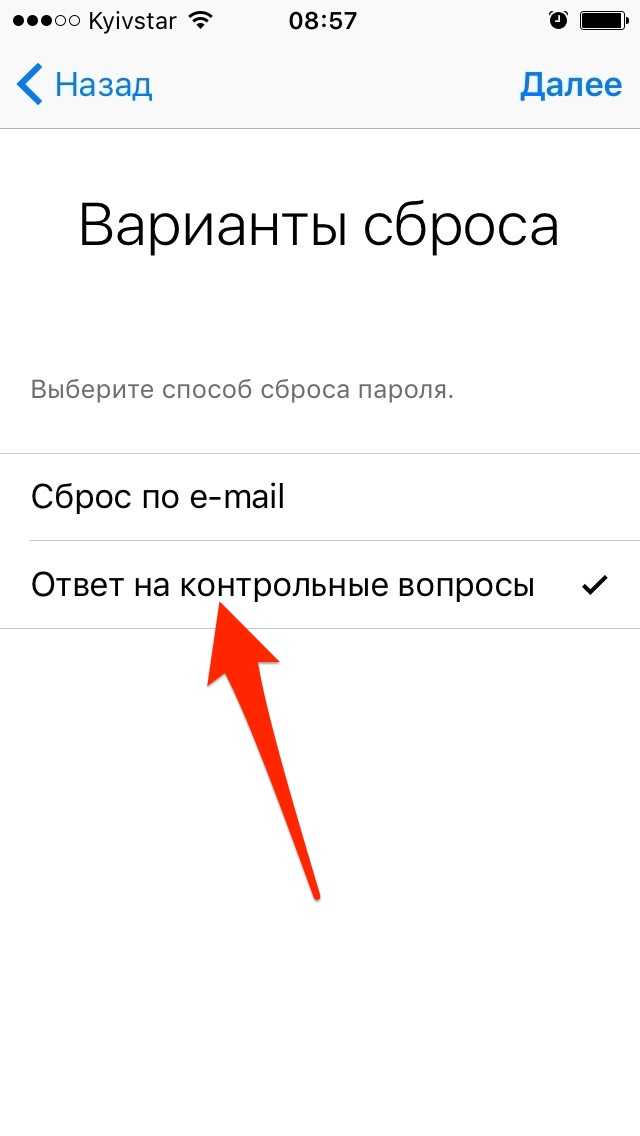 Например, благодаря системе «Найти iPhone» и профилю Apple ID. Последний элемент является крайне важным для всех обладателей «яблочных» смартфонов и планшетов. Для авторизации в нем придется провести небольшую регистрацию с привязкой электронной почты. К сожалению, любые профили могут быть забыты. И данные для авторизации в тех или иных аккаунтах тоже. Далее постараемся выяснить, как сбросить учетную запись Apple ID. Можно ли справиться с этой задачей, если пользователь не знает ни пароля доступа к системе, ни привязанного e-mail? И что делать, если человек просто нашел чужое «яблочное» устройство? Сможет ли он воспользоваться им? Или же без «Эппл АйДи» многофункциональный девайс превращается в бесполезный железный кирпич? Ответы на перечисленные вопросы обязательно помогут каждому владельцу продукции Apple.
Например, благодаря системе «Найти iPhone» и профилю Apple ID. Последний элемент является крайне важным для всех обладателей «яблочных» смартфонов и планшетов. Для авторизации в нем придется провести небольшую регистрацию с привязкой электронной почты. К сожалению, любые профили могут быть забыты. И данные для авторизации в тех или иных аккаунтах тоже. Далее постараемся выяснить, как сбросить учетную запись Apple ID. Можно ли справиться с этой задачей, если пользователь не знает ни пароля доступа к системе, ни привязанного e-mail? И что делать, если человек просто нашел чужое «яблочное» устройство? Сможет ли он воспользоваться им? Или же без «Эппл АйДи» многофункциональный девайс превращается в бесполезный железный кирпич? Ответы на перечисленные вопросы обязательно помогут каждому владельцу продукции Apple.
Apple ID — определение
Как разблокировать или сбросить учетную запись «Эппл АйДи»? Для начала выясним, с каким элементом операционной системы iOS будем иметь дело. Это крайне важно. Особенно для тех, кто хочет присвоить себе чужой iPhone.
Это крайне важно. Особенно для тех, кто хочет присвоить себе чужой iPhone.
Apple ID — это своеобразный профиль для операционных систем от «Эппл». Некий «паспорт» мобильного устройства, позволяющий работать с девайсом. Без него не удастся ни включить режим «Найти iPhone», ни осуществить настройку телефона, ни воспользоваться приложением App Store.
«Эппл АйДи» нужно завести и указать в форме авторизации еще при первом включении мобильного устройства. В противном случае телефон/планшет окажутся почти бесполезными.
Возможные проблемы
Как сбросить учетную запись Apple ID? Стоит обратить внимание на то, что вариантов развития событий более чем достаточно. И упомянутая операция может пригодиться вследствие возникновения разнообразных факторов.
Каких именно? Дело все в том, что с появлением iOS 7 пользователи столкнулись с жесткой привязкой «яблочных» устройств к идентификатору «Эппл АйДи». Разблокировать такой телефон или планшет смогут только их непосредственные владельцы или работники службы поддержки.
Соответственно, найденный iPhone целесообразно отдать его собственнику. Ни один человек не сможет воспользоваться таким девайсом. Точнее, сервисами для поиска данных о хозяине «яблочного» устройства пользоваться можно (типа Siri), но без идентификатора «Эппл АйДи» полноценно работать с мобильным телефоном невозможно.
Способы привязки
Как отвязать iPhone от Apple ID? А что нужно сделать для того, чтобы осуществить сброс профиля? Многое зависит от того, с какой именно ситуацией столкнулся человек.
Условно привязку «яблочной» продукции к идентификатору «Эппл АйДи» можно разделить на 2 вида. Например:
- Система для работы просит только данные от Apple ID. Именно этот расклад считается наименее проблематичным. О нем рассказано ниже.
- Пользователь включил Lost Mode. Система мобильного девайса запросит и e-mail, и пароль для входа в ОС. Если указать неверные данные, телефон/планшет будет заблокирован.
Как уже было подчеркнуто выше, сделаем акцент на первом раскладе.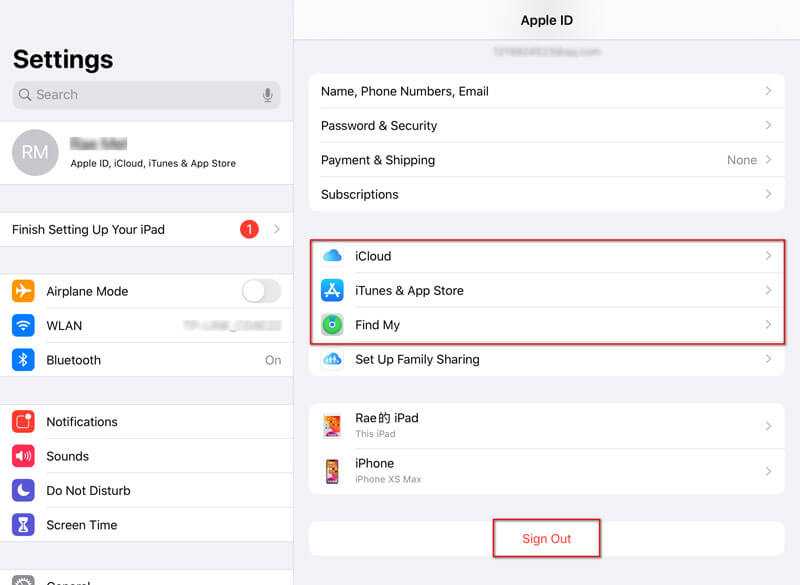 Предположим, что человек является владельцем «яблочного» девайса, но по тем или иным причинам он забыл данные от своей учетной записи. Что же делать? Как сбросить учетную запись Apple ID?
Предположим, что человек является владельцем «яблочного» девайса, но по тем или иным причинам он забыл данные от своей учетной записи. Что же делать? Как сбросить учетную запись Apple ID?
Варианты решения проблемы
На самом деле однозначного ответа на подобный вопрос нет и быть не может. Сегодня владельцы «яблочных» девайсов могут прибегнуть к помощи разнообразных опций для отвязки, сброса или изменения идентификатора «Эппл АйДи».
К примеру, можно:
- осуществить восстановление учетной записи при помощи e-mail;
- воспользоваться обращением в службу поддержки.
Для удаления Apple ID некоторые работают с:
- iCloud;
- настройками учетной записи на смартфоне/планшете/в iTunes.
Далее постараемся разобраться, как можно сбросить «Эппл АйДи», а также подготовить «яблочный» девайс к продаже. При правильной подготовке никаких проблем с воплощением задумок в жизнь не будет. Особенно если человек является настоящим владельцем iPhone.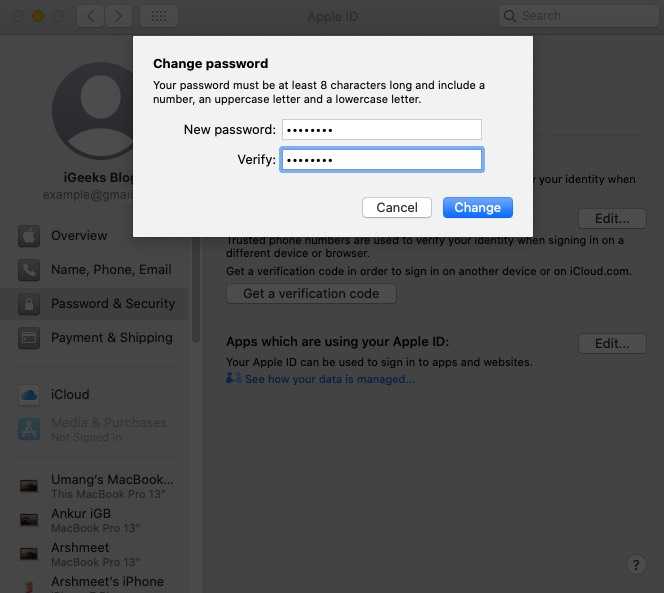
Форма восстановления
Как сбросить учетную запись Apple ID? Мы уже говорили о том, что вариантов развития событий довольно много. И каждый раз приходится выбирать алгоритм действий, отталкиваясь от жизненных обстоятельств.
Предположим, что нужно осуществить разблокировку учетной записи «Эппл», если человек помнит e-mail, к которому был привязан аккаунт. Тогда можно прибегнуть к помощи формы восстановления.
Руководство по разблокировке и восстановлению Apple ID будет выглядеть так:
- Зайти в браузере на страницу iforgot.apple.com/password/verify/appleid.
- Указать адрес почты, к которой привязан «яблочный» идентификатор.
- Кликнуть по кнопке «Далее».
- Ответить на несколько контрольных вопросов.
- Отправить запрос на обработку.
Как правило, после проверки указанных данных человеку на указанный в форме восстановления электронный адрес приходит письмо с дальнейшими инструкциями. Обычно предлагается перейти в систему смена пароля.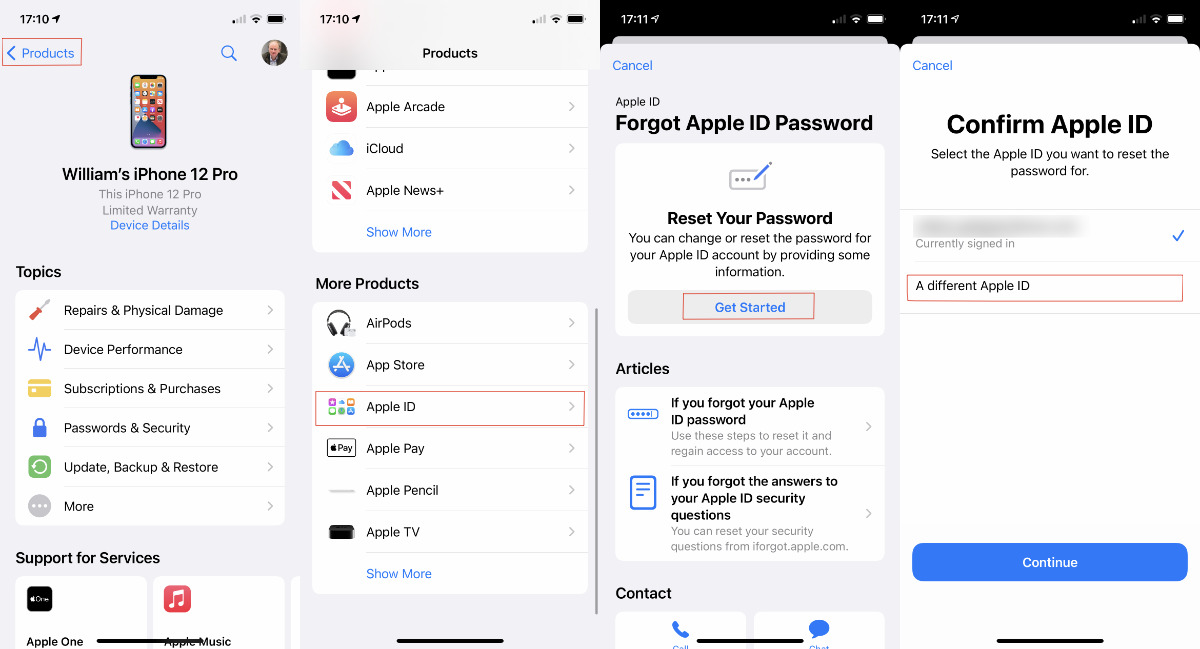 Вот так происходит разблокировка учетной записи, если есть данные о «пассворде» и другой информации от «Эппл АйДи».
Вот так происходит разблокировка учетной записи, если есть данные о «пассворде» и другой информации от «Эппл АйДи».
Служба поддержки
Как разблокировать учетную запись Apple ID? Иногда бывает так, что человек просто забывает данные от «яблочного» профиля. А доступ к e-mail учетной записи попросту блокируется. Неужели в этом случае придется забыть о работе с iPhone?
К счастью, нет. Человек может обратиться в службу поддержки и с ее помощью восстановить себе доступ к Apple ID. Только подобный вариант развития событий часто заканчивается неудачей.
В целом, действовать предлагается таким образом:
- Зайти на главную страницу техподдержки Apple и открыть форму обратной связи.
- Подробно описать ситуацию. В тексте сообщения придется дать развернутый ответ на вопрос о том, как произошла блокировка или утрата данных от Apple ID. Все свои слова придется как-нибудь подтвердить.
- Загрузить любые доказательства, указывающие на то, что именно заявитель является собственником «яблочного» устройства.

- Отправить запрос на обработку и ждать ответа.
Через некоторое время работники службы поддержки проверят данные о «яблочном» девайсе и его владельце. Если пользователю удалось доказать, что телефон или планшет принадлежит именно ему (например, чеками о покупке), работники предложат перейти в форму восстановления «пассворда». В противном случае можно забыть о работе с тем или иным телефоном.
Сброс из iCloud
Как разблокировать учетную запись Apple ID? Для этого у пользователя должны быть данные для авторизации в системе. О способах их получения мы уже поговорили. А что делать, если нужно продать «яблочный» девайс или передать его другому человеку? Придется задуматься над тем, как удалить Apple ID навсегда из системы iPhone.
Первый прием — использование облачного сервиса «АйКлауд». Обычно для его использования необходимо:
- Открыть главное меню смартфона и перейти в раздел «Настройки».
- Заглянуть в iCloud и выбрать параметр «Выйти».

- Указать данные от Apple ID, предварительно выбрав команду «Стереть iPhone».
- Перейти в «Настройки»-«Основные».
- Нажать по надписи «Сброс».
- Выбрать опцию «Сбросить настройки и контент».
- Подтвердить действия. Для этого используется идентификатор «Эппл АйДи».
На этом этапе можно завершить работу со смартфоном. Теперь понятно, как отвязать iPhone от Apple ID. Но это только один из приемов. И воспользоваться им можно только после разблокировки доступа к «яблочному» идентификатору.
Нет устройства под рукой
Еще одно решение блокировки и одновременной отвязки смартфона от учетной записи Apple ID — это работа с сервисом «Найти iPhone». Он помогает выяснить, как удалить «Эпл АйДи» через компьютер.
На данный момент, если у человека нет под рукой «яблочного» устройства, ему придется действовать так:
- Открыть страницу iCloud и пройти авторизацию в системе.
- Выбрать опцию «Найти iPhone».
- Кликнуть по надписи «Все устройства», а затем выбрать тот или иной девайс.

- Щелкнуть по опции «Стереть. «.
- Подтвердить операцию.
- Ввести пароль от Apple ID для завершения операции.
Как только телефон будет подключен к интернету, данные будут сброшены. Теперь можно настроить работу на телефоне с другой учетной записью Apple ID.
Отвязка от e-mail
Как удалить с «Айфона Эпл АйДи», мы выяснили. Это при правильной подготовке не так уж и трудно. Основной проблемой является получение данных для авторизации в «яблочной» системе.
Предположим, что эти сведения имеются. Теперь хочется отвязать учетную запись от конкретной электронной почты. Лучше всего сделать это при помощи компьютера.
Инструкция по смене e-mail от Apple ID будет иметь такой вид:
- Открыть интернет-обозреватель и перейти по адресу appleid.apple.com/#!&page=signin.
- Зайти в свой Apple ID.
- Заглянуть в «Учетная запись» — «Изменить».
- Кликнуть по надписи «Редактировать Apple ID».
- Указать новый адрес, который нужно использовать в виде логина для авторизации в системе.

- Открыть старую почту и подтвердить процесс перепривязки идентификатора.
Все, что теперь остается — это осуществить авторизацию в системе при помощи новых данных.
Подводим итоги
Теперь понятно, как удалить Apple ID навсегда, а также что делать, если человек внезапно решил разблокировать или сбросить учетную запись «яблочной» системы. Как уже было сказано, все перечисленные действия должен проводить настоящий владелец девайса. Третьи лица не смогут ни получить доступ к смартфону, ни осуществить восстановление системы. Разве что эти операции подвластны опытным хакерам. Сброс учетной записи Apple ID без пароля — это трудная и почти нереальная задача!
Окончательно удалить Apple ID можно только при помощи службы поддержки. Как правило, люди просто меняют в настройках идентификатора e-mail для авторизации в системе, после чего не пользуются соответствующей почтой. Через службу поддержки добиться удаления и восстановления учетной записи Apple крайне проблематично.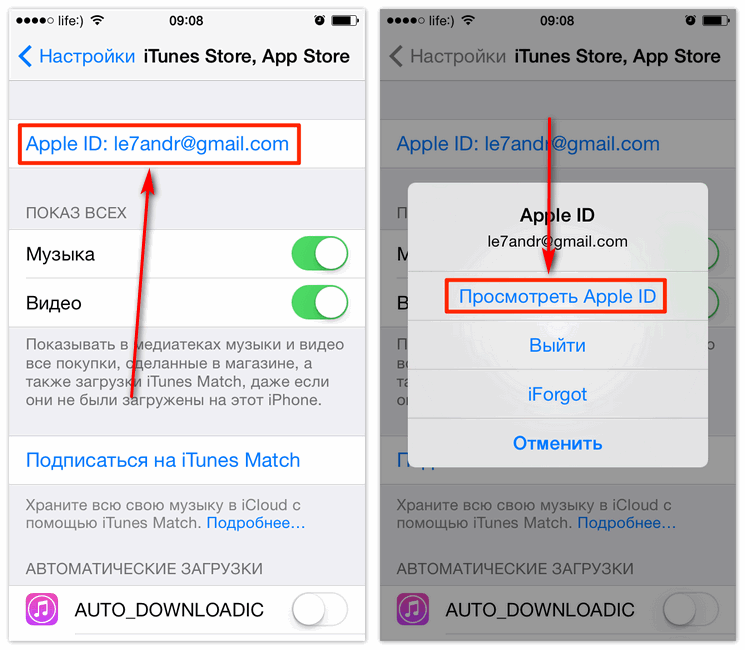
Если нашел чужой телефон или купил его с Apple ID
Проверка учетной записи Apple ID может быть двухфакторной. Для этого придется предварительно включить ее в настройках смартфона. А как быть, если человек нашел чужой iPhone или купил устройство с рук с активированным «Эппл АйДи»?
Дело все в том, что самостоятельно сменить учетную запись не получится. Найденный «яблочный» девайс придется вернуть владельцу как можно скорее. Взламывать его бесполезно. Особенно при двухфакторной проверке.
Купленный с рук девайс необходимо проверять заранее. Покупать iPhone без сброшенного Apple ID не рекомендуется — это чревато негативными последствиями. Если кто-то приобрел подобное устройство, придется разыскать продавца и просить его осуществить сброс идентификатора.
Сбросить пароль Apple ID
Мы все знаем, что пароль Apple ID и имя пользователя могут быть легко забыты, так что одной из наиболее распространенных проблем пользователей Apple является сброс пароля Apple ID. Эта статья в основном включает в себя сброс пароля Apple ID.
Эта статья в основном включает в себя сброс пароля Apple ID.
Отключите Apple ID Password support.apple.com:
Шаг 1
Страница учетной записи Apple ID
Сбросьте свой пароль при переходе на страницу учетной записи Apple ID и нажмите «Забыли пароль Apple» или «Пароль». Смотрите изображение:
Шаг 2
Сбросить пароль ID
Введите идентификатор Apple и нажмите кнопку «Продолжить». После ввода идентификатора Apple вы можете увидеть, как сбросить свой идентификационный пароль в зависимости от функций безопасности, которые вы используете с вашей учетной записью. Существует четыре способа: отвечать на ваши вопросы безопасности, получать и отправлять по электронной почте, если вы используете двухфакторную аутентификацию и если вы используете двухэтапную аутентификацию.
Шаг 3
Другие способы сброса пароля Apple ID
- Если вы знаете ответы на свои вопросы безопасности, выберите «Ответьте на вопросы безопасности» и выполните действия по сбросу пароля Apple ID.

- Если вы выберете «Получил электронную почту», мы отправим электронное письмо на ваш основной или аварийный адрес электронной почты, который вы можете использовать для сброса пароля.
- Если для вашего Apple ID включена двухфакторная аутентификация, вы можете сбросить или изменить свой пароль непосредственно с вашего надежного iPhone, iPad или iPod touch или на iforgot.apple.com. Эти шаги будут работать только с надежного устройства с включенным кодом доступа к устройству.
- Если вы настроите двухэтапную аутентификацию, вам понадобится ключ восстановления и доверенное устройство для сброса пароля.
Вы можете по ошибке удалить свою важную информацию с устройств iOS. Не волнуйтесь, мы искренне рекомендуем вам уважать Восстановление данных Tipard iOS к компьютеру или MAC. Если вы делаете резервные копии данных iPhone в iTunes и iCloud, вы можете восстановить их из резервной копии, легко используемой программой восстановления данных iPhone.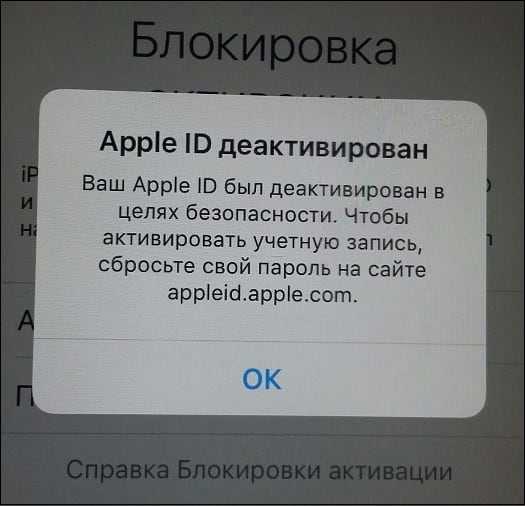 Если вы забыли создать резервную копию своего iPhone, это мощное восстанавливающее приложение поможет вам восстановить потерянные данные, такие как контакты, видео, фотографии, текстовые сообщения, сообщения, сообщения WhatsApp, заметки, историю звонков, заметки, голосовую почту, видеоролики приложений, календарь, напоминания, вложения сообщений и многое другое от iOS напрямую.
Если вы забыли создать резервную копию своего iPhone, это мощное восстанавливающее приложение поможет вам восстановить потерянные данные, такие как контакты, видео, фотографии, текстовые сообщения, сообщения, сообщения WhatsApp, заметки, историю звонков, заметки, голосовую почту, видеоролики приложений, календарь, напоминания, вложения сообщений и многое другое от iOS напрямую.
Возьмите восстановление текстовых сообщений, например:
Шаг 1
Загрузите и установите программу восстановления данных iPhone Tipard
Вам просто нужно скачать и установить это восстанавливающее программное обеспечение с официального сайта без шпионского и рекламного ПО.
Шаг 2
Подключить iPhone и компьютер
Следующее — подключить ваш iPhone и компьютер с помощью USB-кабеля. Затем вы увидите кнопку «Начать сканирование» на левом экране.
Шаг 3
Сканирование iPhone
Просто нажмите кнопку «Начать сканирование», чтобы отсканировать свой iPhone, а затем подождите несколько минут. Все данные вашего iPhone будут классифицированы по категориям и показаны в интерфейсе. Также вы можете увидеть кнопку «Сообщение».
Все данные вашего iPhone будут классифицированы по категориям и показаны в интерфейсе. Также вы можете увидеть кнопку «Сообщение».
Шаг 4
Выберите целевой файл
Выберите целевые текстовые сообщения, которые вы хотите восстановить, на свой компьютер и нажмите кнопку «Восстановить». Вы сможете восстановить важные текстовые сообщения несколькими шагами.
Советы: Приложение Tipard iOS Data Recovery позволяет просматривать текстовые сообщения / контакты / голосовую почту / видео и многое другое, которые вы хотите восстановить, прежде чем вы начнете восстановление. Кроме того, вы можете даже поворачивать и автоматически воспроизводить изображения. С помощью этой функции вы можете быстро найти то, что хотите, и убедиться, что вы получили нужный файл. И миниатюры файлов помогут вам быстро найти то, что вы хотите.
Какой у меня пароль от Apple ID?
Перейдите на веб-сайт учетной записи Apple ID, нажмите «Войти», нажмите «Забыли Apple ID или пароль?», затем следуйте инструкциям на экране .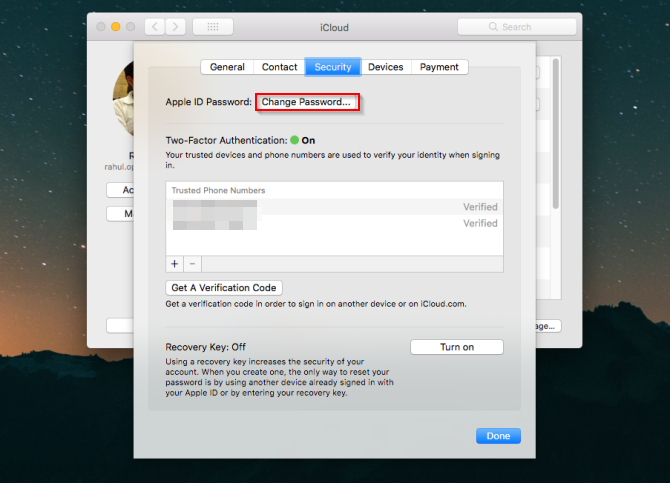
Запрос на удаление
|
Просмотреть полный ответ на support.apple.com
Как узнать мой текущий пароль Apple ID?
Просмотр и копирование пароля для учетной записи веб-сайта или приложения
- Для учетной записи, использующей пароль, выполните одно из следующих действий: Скажите, например: «Покажи мои пароли». Узнайте, как использовать Siri. Перейдите в «Настройки» > «Пароли». …
- Коснитесь учетной записи, затем коснитесь поля «Пароль».
- Чтобы скопировать пароль для использования в другом месте, нажмите «Копировать пароль».
Запрос на удаление
|
Просмотреть полный ответ на support.apple.com
Как найти свой Apple ID и пароль электронной почты?
Отправить электронное письмо для сброса пароля
- На экране «Сброс пароля» на странице iforgot.apple.com/password/verify/appleid выберите «Получить электронное письмо» и нажмите «Продолжить».

- На второй адрес электронной почты, связанный с вашей учетной записью, придет электронное письмо с заголовком «Как сбросить пароль Apple ID».
- Нажмите ссылку «Сбросить сейчас» в письме.
Запрос на удаление
|
Просмотреть полный ответ на macworld.com
Совпадает ли мой Apple ID с моим паролем?
Apple ID дает вам доступ к iTunes Store, App Store, Apple Books, iCloud, FaceTime и другим службам Apple. Он состоит из адреса электронной почты (например, [email protected]) и пароля.
Запрос на удаление
|
Посмотреть полный ответ на support.apple.com
Могу ли я найти свой пароль Apple, не сбрасывая его?
Найдите Apple ID и пароль с помощью контрольных вопросов или электронной почты
Предположим, вы установили контрольные вопросы для Apple ID. В этом случае вы можете восстановить свой пароль Apple ID, ответив на контрольные вопросы или отправив электронное письмо.
Запрос на удаление
|
Просмотреть полный ответ на easyus.com
Как посмотреть свой пароль Apple id на iPhone | См. Пароль для выхода из Apple id
Хранится ли где-нибудь мой пароль Apple ID?
Да, это в Keychain Access.
Запрос на удаление
|
Посмотреть полный ответ на apple.stackexchange.com
Как восстановить пароль Apple ID без телефона?
- Вы можете сбросить свой пароль Apple ID в настройках, через iForgot или с помощью устройства друга.
- Вы также можете сбросить свой Apple ID на Mac или с помощью новой функции восстановления учетной записи Apple.

- Варианты сброса пароля зависят от вашего устройства и настроек безопасности.
Запрос на удаление
|
Просмотреть полный ответ на businessinsider.com
Сохраняется ли мой пароль Apple ID на моем iPhone?
Связка ключей iCloud сохраняет ваши пароли, пароли и другую защищенную информацию в актуальном состоянии на вашем iPhone, iPad, iPod touch или Mac. Настройте связку ключей iCloud.
Запрос на удаление
|
Просмотреть полный ответ на support.apple.com
Является ли мой Apple ID моим именем или адресом электронной почты?
При создании Apple ID вы вводите адрес электронной почты. Этот адрес электронной почты является вашим Apple ID и именем пользователя, которое вы используете для входа в службы Apple, такие как Apple Music и iCloud. Это также контактный адрес электронной почты для вашей учетной записи. Обязательно регулярно проверяйте свой почтовый ящик.
Обязательно регулярно проверяйте свой почтовый ящик.
Запрос на удаление
|
Посмотреть полный ответ на support.apple.com
Как я могу получить доступ к своему Apple ID?
Откройте приложение «Настройки». Коснитесь «Войти на свое [устройство]». Введите свой Apple ID и пароль. При появлении запроса введите шестизначный код подтверждения, отправленный на доверенное устройство или номер телефона, и завершите вход.
Запрос на удаление
|
Просмотреть полный ответ на support.apple.com
Является ли Apple ID таким же, как учетная запись Apple?
Ваш Apple ID — это учетная запись, которую вы используете для доступа к iCloud и всем другим службам Apple.
Запрос на удаление
|
Посмотреть полный ответ на support.apple.com
Могу ли я получить свой Apple ID по номеру телефона?
Перейдите в «Настройки» > [ваше имя] > «Имя», «Номера телефонов», «Электронная почта». Рядом с «Доступен в» нажмите «Изменить». Нажмите «Удалить» рядом с номером телефона и следуйте инструкциям. После того, как вы введете номер мобильного телефона, который хотите использовать в качестве Apple ID, на этот номер вам будет отправлен код подтверждения.
Рядом с «Доступен в» нажмите «Изменить». Нажмите «Удалить» рядом с номером телефона и следуйте инструкциям. После того, как вы введете номер мобильного телефона, который хотите использовать в качестве Apple ID, на этот номер вам будет отправлен код подтверждения.
Запрос на удаление
|
Посмотреть полный ответ на support.apple.com
Что такое пример Apple ID?
Apple ID дает вам доступ ко всем службам Apple, включая App Store, Apple Music, iCloud, iMessage, FaceTime и многое другое. Он состоит из адреса электронной почты (например, [email protected]) и пароля.
Запрос на удаление
|
Посмотреть полный ответ на support.apple.com
Могу ли я увидеть свой пароль Apple ID в связке ключей?
Доступ к связке ключей позволяет просматривать ключи, сертификаты, пароли, информацию об учетной записи, заметки и другую информацию, хранящуюся в связке ключей. В приложении «Связка ключей» на Mac, если вы не видите список цепочек для ключей, выберите «Окно» > «Просмотр связки ключей» или нажмите Command-1. Выберите связку ключей, которую хотите просмотреть.
В приложении «Связка ключей» на Mac, если вы не видите список цепочек для ключей, выберите «Окно» > «Просмотр связки ключей» или нажмите Command-1. Выберите связку ключей, которую хотите просмотреть.
Запрос на удаление
|
Просмотреть полный ответ на support.apple.com
Как войти в свой Apple ID без телефона?
Если вы потеряли или не можете связаться с доверенным устройством или номером телефона, связанным с вашим Apple ID
- Перейдите на страницу своей учетной записи Apple ID и введите свой Apple ID и пароль.
- На экране подтверждения личности выберите «Не удается получить доступ к доверенным устройствам?»
- Во всплывающем окне введите ключ восстановления.
Запрос на удаление
|
Посмотреть полный ответ на обсуждении.apple.com
Является ли Apple ID таким же, как Gmail?
Ваша учетная запись Apple ID отделена от вашей учетной записи Gmail, даже если вы используете свой адрес электронной почты Gmail в качестве электронной почты Apple ID.
Запрос на удаление
|
Просмотреть полный ответ на обсуждении.apple.com
Является ли Gmail идентификатором Apple?
Вы можете использовать любой адрес электронной почты для нового Apple ID. Вы также можете изменить существующий Apple ID с одного стороннего адреса на другой, например, с @hotmail.com на @gmail.com.
Запрос на удаление
|
Просмотреть полный ответ на обсуждении.apple.com
Как установить новый пароль Apple ID?
Измените пароль Apple ID на iPhone, iPad, iPod touch или Apple Watch
- Нажмите «Настройки» > ваше имя > «Пароль и безопасность».
- Коснитесь «Изменить пароль».
- Введите текущий пароль или пароль устройства, затем введите новый пароль и подтвердите новый пароль. Забыли свой пароль?
- Коснитесь «Изменить» или «Изменить пароль».
Запрос на удаление
|
Посмотреть полный ответ на support.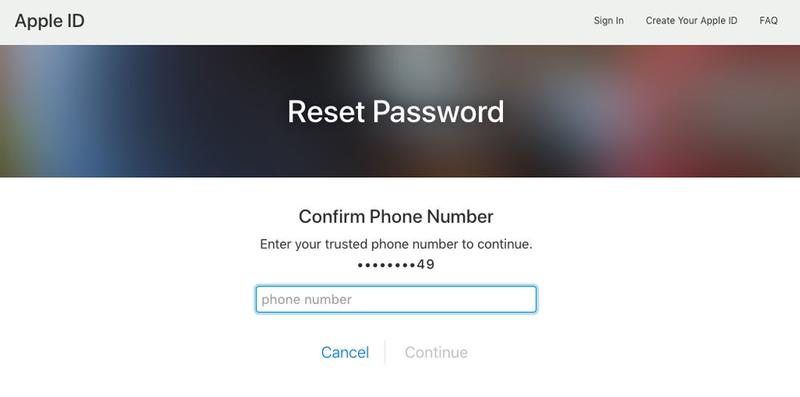 apple.com
apple.com
Можно ли иметь два Apple ID?
Вы можете войти в систему и настроить несколько идентификаторов Apple ID на устройстве iOS из приложения «Настройки» и использовать их для различных целей, таких как контакты, электронная почта, заметки, закладки и т. д.
Запрос на удаление
|
Посмотреть полный ответ на readdle.com
Может ли Apple восстановить мой Apple ID?
Что такое восстановление аккаунта? Восстановление учетной записи — это процесс, предназначенный для возврата к вашей учетной записи Apple ID, когда у вас недостаточно информации для сброса пароля. Из соображений безопасности может пройти несколько дней или больше, прежде чем вы сможете снова использовать свою учетную запись.
Запрос на удаление
|
Просмотреть полный ответ на support.apple.com
Удалит ли изменение Apple ID все?
Если вы просто собираетесь изменить свой Apple ID, ваши данные никуда не денутся. Но если вы переходите на другой Apple ID, некоторые данные будут удалены с вашего устройства. Хотя вы всегда можете восстановить его, если сохранили в iCloud.
Но если вы переходите на другой Apple ID, некоторые данные будут удалены с вашего устройства. Хотя вы всегда можете восстановить его, если сохранили в iCloud.
Запрос на удаление
|
Посмотреть полный ответ на beebom.com
Могу ли я иметь 2 Apple ID с одним и тем же номером телефона?
В настоящее время, как вы обнаружили, номер телефона может быть связан только с одним Apple ID.
Запрос на удаление
|
Просмотреть полный ответ на обсуждении.apple.com
Как узнать, подключен ли кто-то к моему iPhone?
Войдите на веб-сайт Apple ID (https://appleid.apple.com) и просмотрите всю личную информацию и информацию о безопасности в своей учетной записи, чтобы увидеть, есть ли какая-либо информация, добавленная кем-то другим. Если у вас включена двухфакторная аутентификация, просмотрите доверенные устройства на наличие устройств, которые вы не распознаете.
Запрос на удаление
|
Посмотреть полный ответ на support.apple.com
Что произойдет, если я изменю свой Apple ID?
Что происходит, когда вы меняете Apple ID. Независимо от того, сохраните ли вы контент на своем iPhone или iPad или удалите его, часть ваших данных останется на ваших устройствах даже после переключения. Например, контакты, фотографии и события календаря (не только в iCloud) останутся.
Запрос на удаление
|
Посмотреть полный ответ на imore.com
← Предыдущий вопрос
Сколько раз можно использовать Nix?
Следующий вопрос →
Могут ли вас выгнать из Disney за вейпинг?
Как сбросить забытый пароль Apple ID (iCloud, iTunes, App Store) ⋆ Ремонт iPhone Манчестер
Хотите ли вы войти в iCloud на новом устройстве или загрузить что-то из iTunes или App Store, вам понадобится ваш Пароль Apple ID, чтобы сделать это.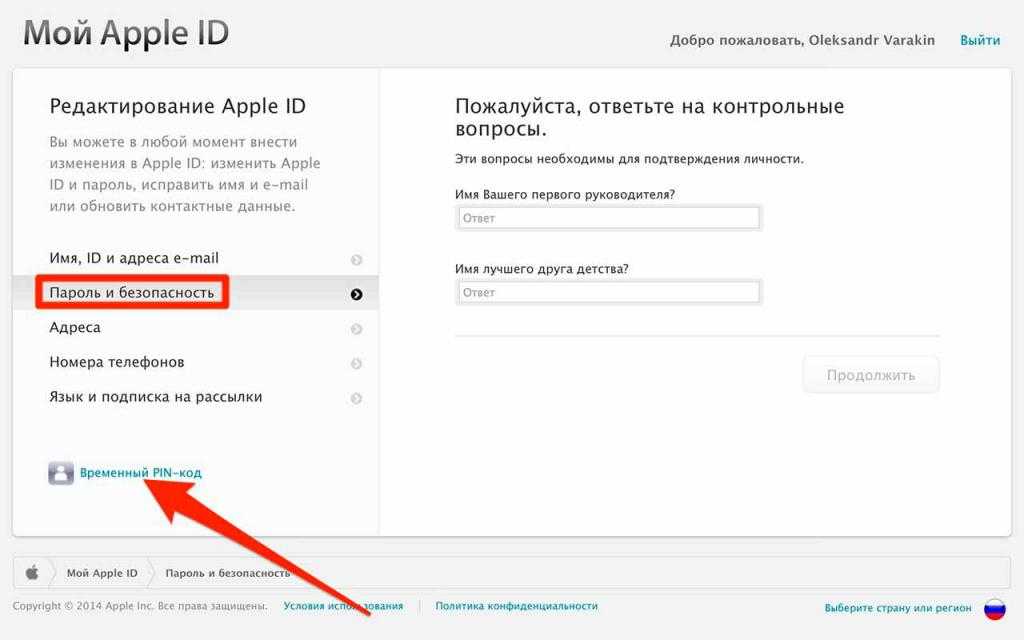 Если вы не можете вспомнить свой пароль, вы можете сбросить его с помощью веб-браузера на вашем iPhone, iPad или Mac. Если вы даже не помните свой Apple ID, вы можете попытаться восстановить и его!]
Если вы не можете вспомнить свой пароль, вы можете сбросить его с помощью веб-браузера на вашем iPhone, iPad или Mac. Если вы даже не помните свой Apple ID, вы можете попытаться восстановить и его!]
- Как сбросить пароль Apple или iCloud с помощью адреса электронной почты или контрольных вопросов
- Как сбросить пароль, если у вас включена двухфакторная аутентификация
- Как узнать свой Apple ID, если вы его забыли
Как сбросить пароль Apple или iCloud с помощью адреса электронной почты или контрольных вопросов
Если у вас не включена двухфакторная аутентификация для вашего Apple ID, вам нужно будет использовать свой адрес электронной почты или ответить на контрольные вопросы, чтобы изменить твой пароль.
- 1. Перейдите по адресу iforgot.apple.com в любом веб-браузере.
- 2. Введите свой Apple ID адрес электронной почты
- 3. Нажмите Продолжить .

- 4. Выберите Мне нужно сбросить пароль .
- 5. Нажмите Продолжить.
- 6. Выберите Получить электронное письмо или Ответить на контрольные вопросы. В этом примере мы собираемся отправить электронное письмо.
- 7. Нажмите Продолжить.
- 8. Нажмите Готово.
- 8. Откройте электронное письмо, полученное от Apple. Он будет называться «Как сбросить пароль Apple ID».
- 9. Щелкните Сбросить сейчас.
- 10. Введите новый пароль.
- 11. Введите еще раз для подтверждения.
- 12. Нажмите Сбросить пароль .
Если вы решили ответить на контрольные вопросы
Если вы решили ответить на контрольные вопросы вместо получения электронного письма, выполните следующие действия после нажатия Продолжить в Шаг 7 выше.
- 1.
 Подтвердите свой день рождения .
Подтвердите свой день рождения . - 2. Щелкните Продолжить .
- 3. Ответьте на два заданных вам контрольных вопроса.
- 4. Нажмите Продолжить.
- 5. Введите новый пароль.
- 6. Введите его еще раз для подтверждения.
- 7. Щелкните Сбросить пароль.
- 8. Введите еще раз для подтверждения.
- 9. Щелкните Сбросить пароль.
Как сбросить пароль, если у вас включена двухфакторная аутентификация
Если у вас включена двухфакторная аутентификация, вам понадобится одно из устройств, связанных с вашей учетной записью, поблизости.
- 1. Перейдите на сайт iforgot.apple.com в любом веб-браузере.
- 2. Введите свой адрес электронной почты Apple ID.
- 3. Нажмите Продолжить.
- 4. Введите номер телефона, связанный с вашим Apple ID.
- 5.
 Нажмите Продолжить. Вам будет предложено забрать одно из устройств, подключенных к этой учетной записи.
Нажмите Продолжить. Вам будет предложено забрать одно из устройств, подключенных к этой учетной записи.
- 6. Возьмите одно из устройств, связанных с вашей учетной записью iCloud. В этом случае мы будем использовать iPhone.
- 7. Нажмите Разрешить.
- 8. Введите пароль выбранного устройства.
- 9. Нажмите Готово.
- 10. Введите новый пароль Apple ID.
- 11. Введите его еще раз для проверки.
- 11. Нажмите Далее.
- 12. Нажмите Готово.
Как узнать свой Apple ID, если вы его забыли
Конечно, Apple может помочь вам найти вашу учетную запись, даже если вы забыли адрес электронной почты, который вы использовали для нее.
- 1. Перейдите на сайт iforgot.apple.com в любом веб-браузере.
- 2. Нажмите «Поиск» под полем ввода адреса электронной почты.
- 3. Введите свое имя, фамилию и резервный адрес электронной почты.


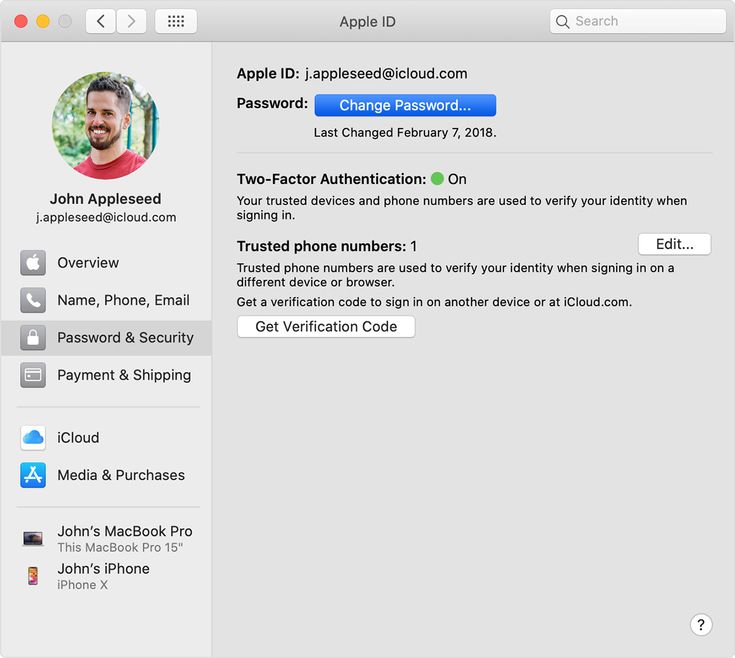 tenorshare.com, а в поле «Порт» — 8080;
tenorshare.com, а в поле «Порт» — 8080;
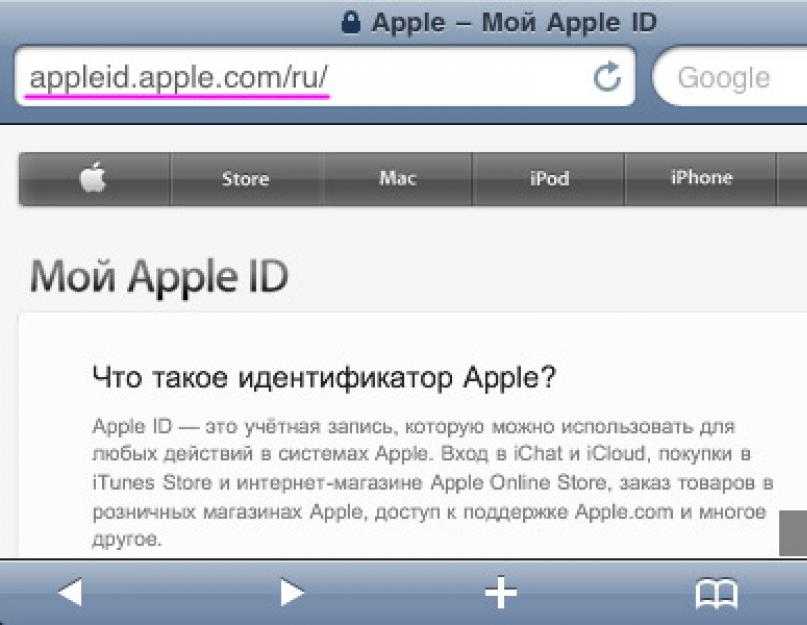



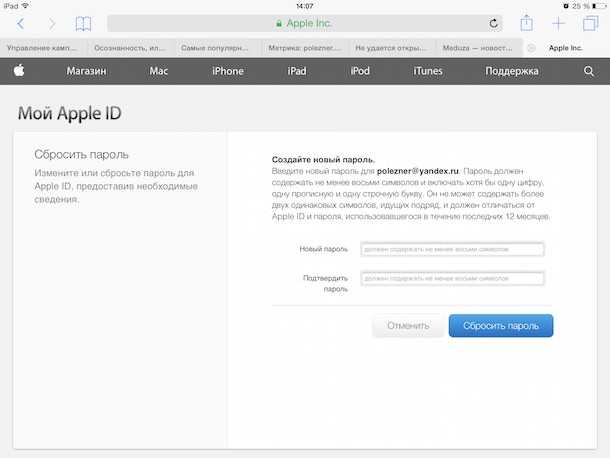


 Подтвердите свой день рождения .
Подтвердите свой день рождения . Нажмите Продолжить. Вам будет предложено забрать одно из устройств, подключенных к этой учетной записи.
Нажмите Продолжить. Вам будет предложено забрать одно из устройств, подключенных к этой учетной записи.